
Raštai arba "Patterns" Photoshop - fragmentai vaizdų, skirtų užpildyti sluoksnius su kieto pakartotinio fono. Dėl programos charakteristikos taip pat galite užpilti kaukes ir specialias vietas. Su tokiu užpildu fragmentas automatiškai klonuotas pagal abiem koordinates ašių, kol elementas bus visiškai pakeistas, prie kurio taikoma parinktis.
Raštai dažniausiai naudojami kuriant kompozicijų foną.
Šios Photoshop funkcijos patogumui sunku pervertinti, nes taupo didžiulį laiką ir stiprybę. Šioje pamokoje kalbėkime apie modelius, kaip juos įdiegti, ir kaip galite sukurti savo pakartotinius fonus.
"Photoshop" modeliai
Pamoka bus suskirstyta į kelias dalis. Pirma, pakalbėkime apie naudojimo būdus ir tada, kaip naudoti besiūlių tekstūrą.Taikymas
- Užpildykite užpildymą.
Naudojant šią funkciją, galite užpildyti modelį su tuščiu arba fonu (fiksuotu) sluoksniu, taip pat pasirinkta sritimi. Apsvarstykite pasirinkimo pavyzdžio metodą.
- Mes priimame ovalo formos plotas.

- Pažymėkite sluoksnio plotą.
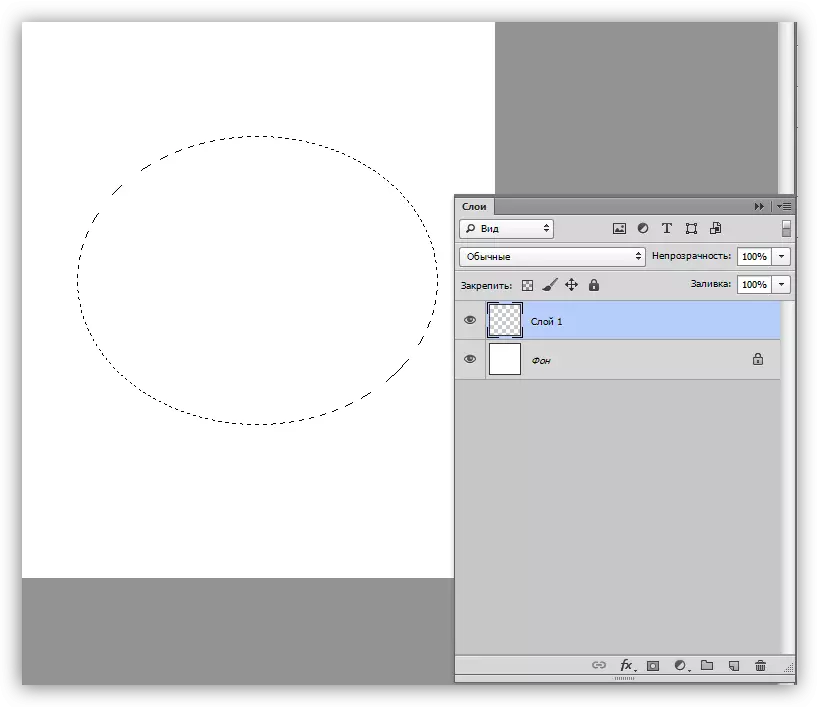
- Mes einame į meniu "Redagavimas" ir spustelėkite "Vykdyti užpildymą". Šią funkciją taip pat gali sukelti "Shift + F5" klavišų derinys.
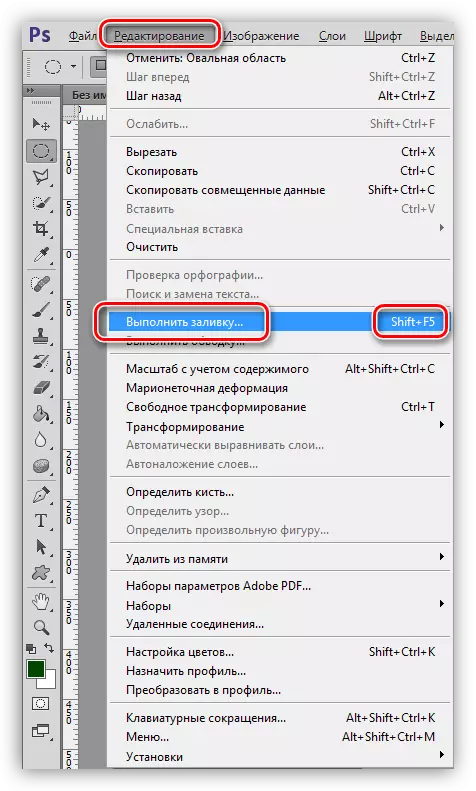
- Įjungus funkciją, sąrankos langas atsidaro su pavadinimu "Užpildyti".
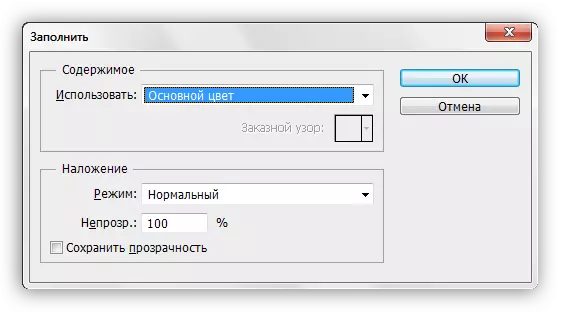
- Skyriuje su pavadinimu "Turinys", į "Naudoti" išskleidžiamajame sąraše, pasirinkite "Reguliarus".
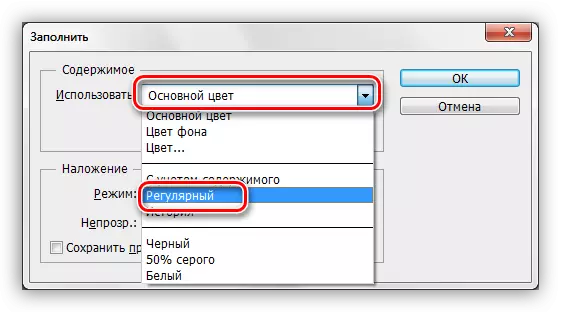
- Toliau atidarykite "Custom Pattern" paletę ir atidarytą rinkinį, pasirinkite tą, kuriame mes manome, kad tai būtina.

- Spustelėkite Gerai mygtuką ir pažvelkite į rezultatus:
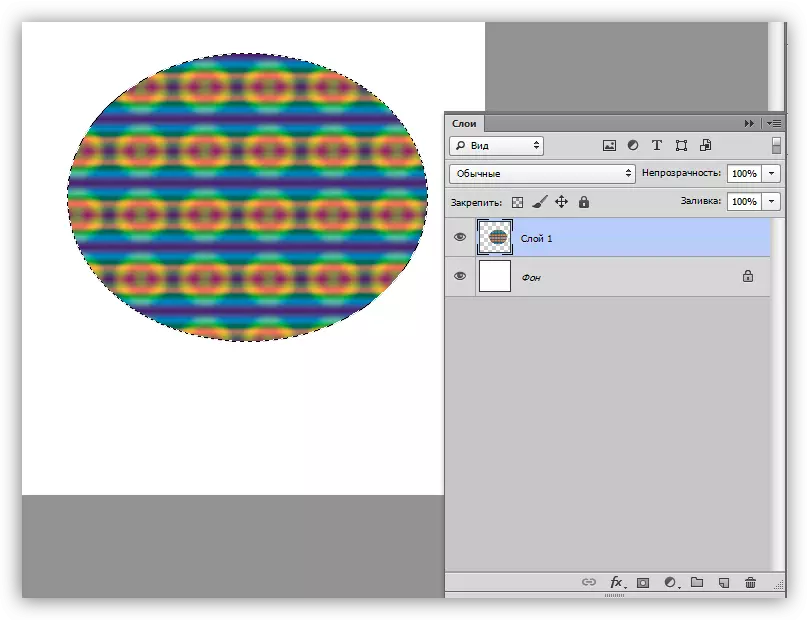
- Mes priimame ovalo formos plotas.
- Užpildymas sluoksnių stiliais.
Šis metodas reiškia bet kokio objekto ar kieto užpildymo ant sluoksnio buvimą.
- Spustelėkite "PCM" ant sluoksnio ir pasirinkite "Overlay Settings" elementą, po kurio atsidaro langas stiliaus nustatymų. Tas pats rezultatas gali būti pasiektas spustelėję du kartus su kairiuoju pelės mygtuku.
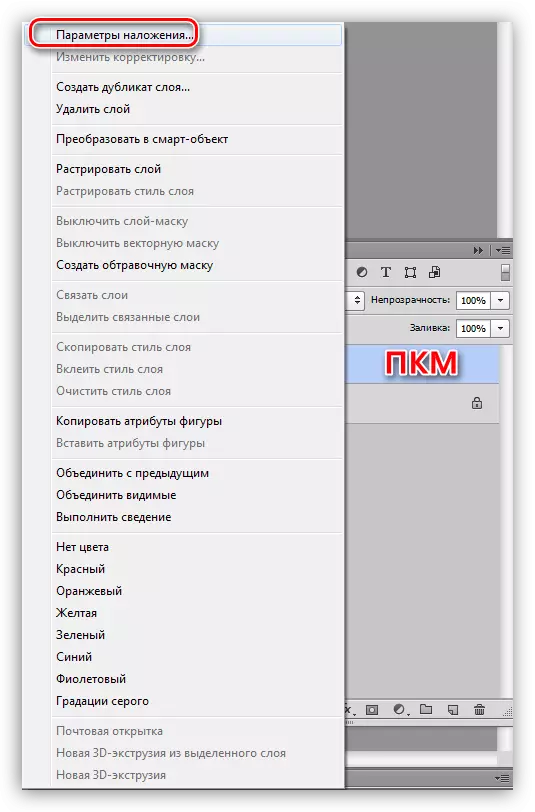
- "Settings" lange eikite į skyrių "modelis".
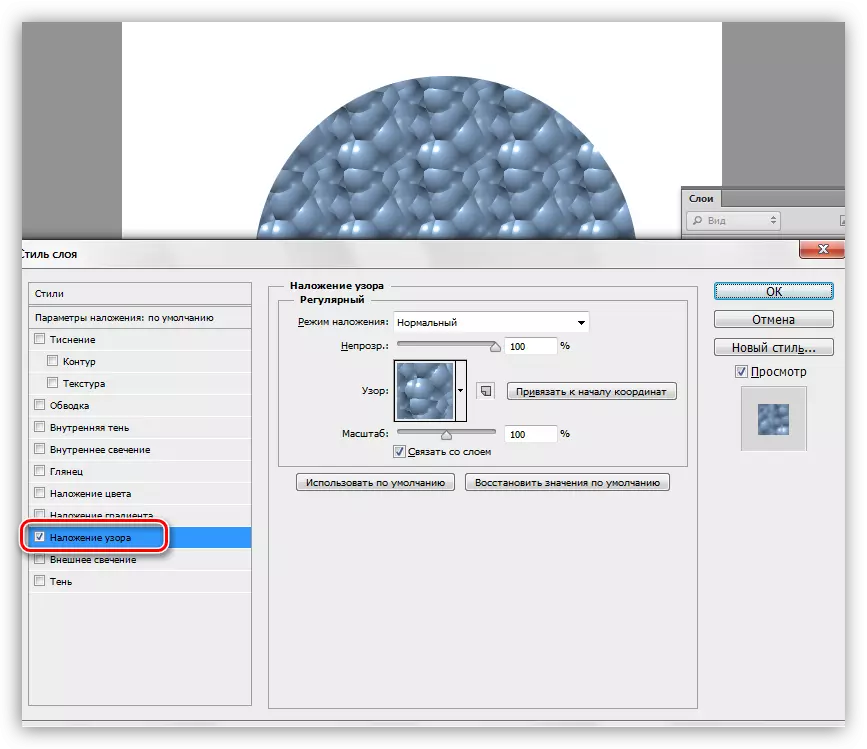
- Čia atidarydami paletę, galite pasirinkti norimą modelį, modelio įvedimą į esamą objektą arba užpildykite, nustatykite neskaidrumą ir skalę.

- Spustelėkite "PCM" ant sluoksnio ir pasirinkite "Overlay Settings" elementą, po kurio atsidaro langas stiliaus nustatymų. Tas pats rezultatas gali būti pasiektas spustelėję du kartus su kairiuoju pelės mygtuku.
Pasirinktiniai fonai
"Photoshop" numatytasis yra standartinis modelių rinkinys, kurį galėtumėte matyti užpildymo ir stilių nustatymuose, ir tai nėra kūrybinio asmens svajonių riba.
Internetas suteikia mums galimybę mėgautis kitų žmonių darbu ir patirtimi. Yra daug svetainių su pasirinktiniais skaičiais, šepečiais ir modeliais. Norėdami ieškoti tokių medžiagų, pakanka vairuoti "Google" arba "Yandex" tokiame prašyme: "Photoshop" modeliai be kabučių.
Atsisiųsdami mėginius jums patinka, mes, dažniausiai mes gauname archyvą, kuriame yra vienas ar daugiau failų su pat pratęsimo.
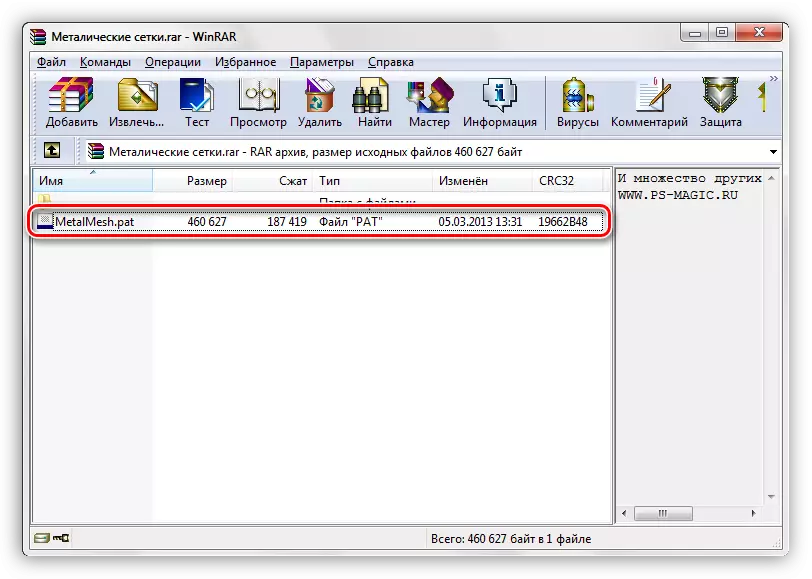
Šis failas turi būti nepriimtas (vilkite) į aplanką
C: Vartotojai Jūsų sąskaita "AppData" tarptinkliniu ryšiu "Adobe Photoshop CS6"
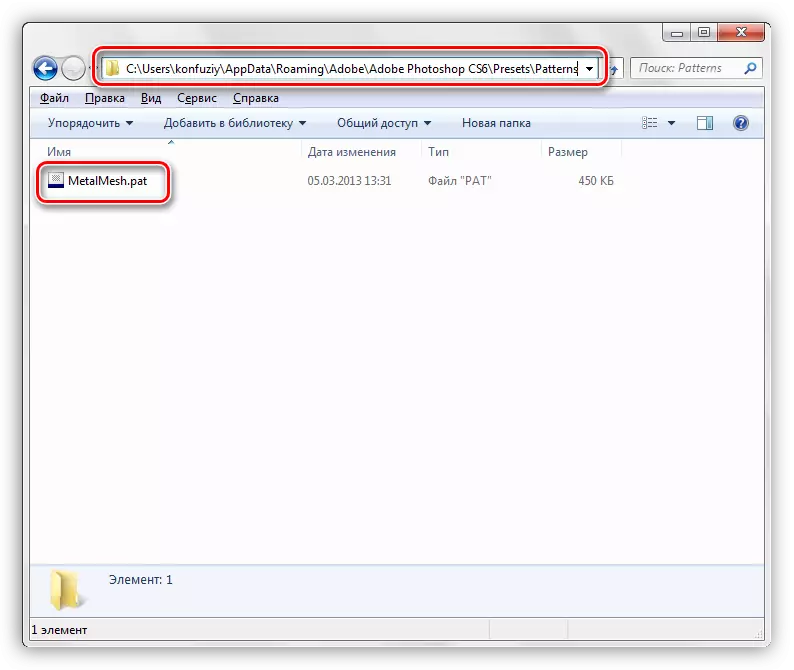
Tai yra šis katalogas, kuris atsidaro pagal nutylėjimą bandant įkelti modelius Photoshop. Šiek tiek vėliau suprantate, kad ši vieta išpakavimas nėra privalomas.
- Paskambindami "Užpildykite" funkciją ir "Fill" lango išvaizdą atidarykite "Custom Pattern" paletę. Viršutiniame dešiniajame kampe spustelėkite įrankių piktogramą, atidarydami kontekstinį meniu, kuriame rasite "Įkelti modelius" elementą.
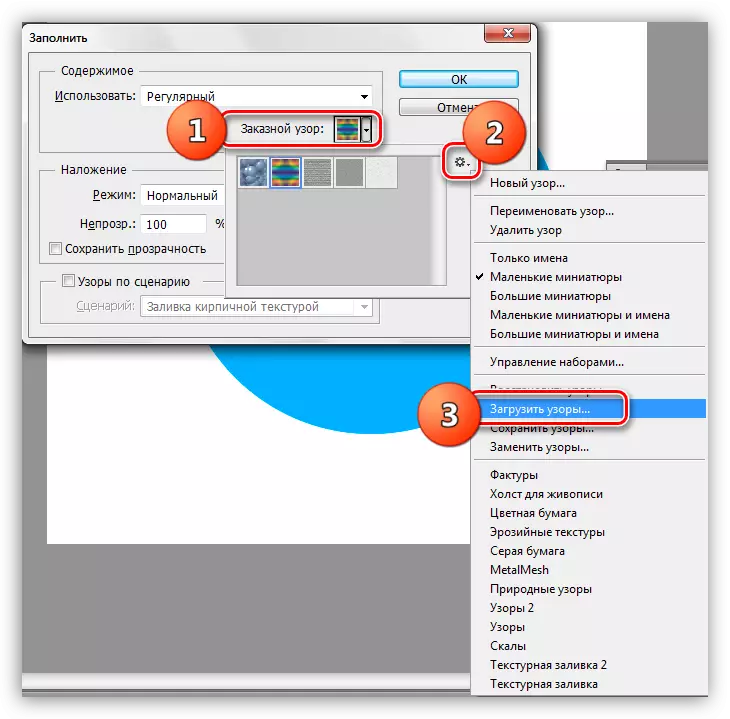
- Aplankas bus atidarytas, apie kurį kalbėjome aukščiau. Jame, prieš pasirinkite mūsų išpakuotą Pat failą ir spustelėkite mygtuką "Atsisiųsti".
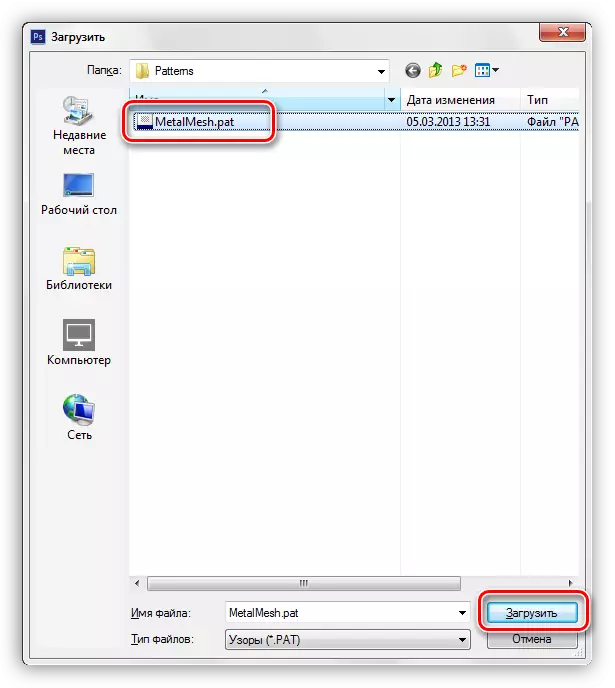
- Įkelti modeliai bus automatiškai rodomi paletėje.
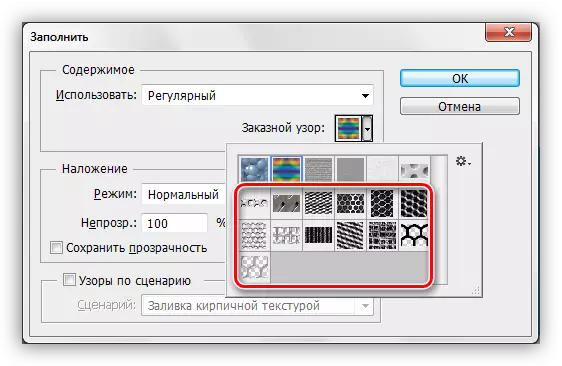
Kaip jau minėjome šiek tiek anksčiau, nebūtina išpakuoti failus į "modelius" aplanką. Įkeliant modelius, galite ieškoti failų visuose diskuose. Pavyzdžiui, galite pradėti atskirą katalogą saugioje vietoje ir pasukite failus. Šiems tikslams išorinis kietasis diskas arba "Flash" diskas yra gana tinkamas.
Sukurti modelį
Internete galite rasti daug naudotojų modelių, bet ką daryti, jei nė vienas iš jų mums tinka? Atsakymas yra paprastas: sukurkite savo, individualų. Besiūlių tekstūros kūrybos ir įdomių kūrimo procesas.
Mums reikės kvadratinės formos dokumento.
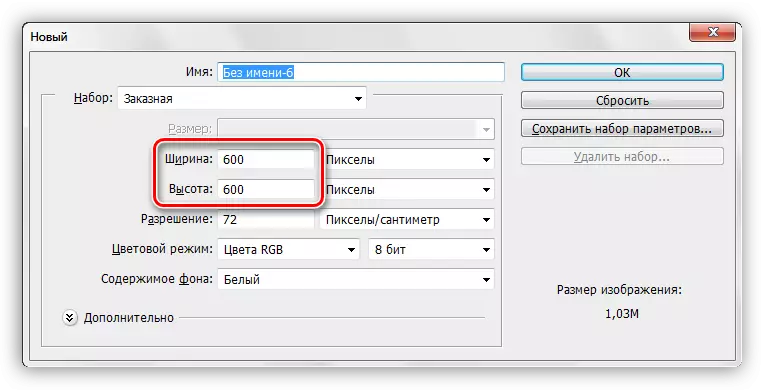
Kuriant modelį, būtina žinoti, kad kai taikomas filtrų poveikis ir taikymas, drobės ribose gali atsirasti šviesos ar tamsios spalvos. Šie artefaktai taikant foną, taps labai stipresne linija. Siekiant išvengti panašių rūpesčių, būtina šiek tiek išplėsti drobę. Nuo to ir prasideda.
- Mes apribojame drobės vadovus iš visų pusių.
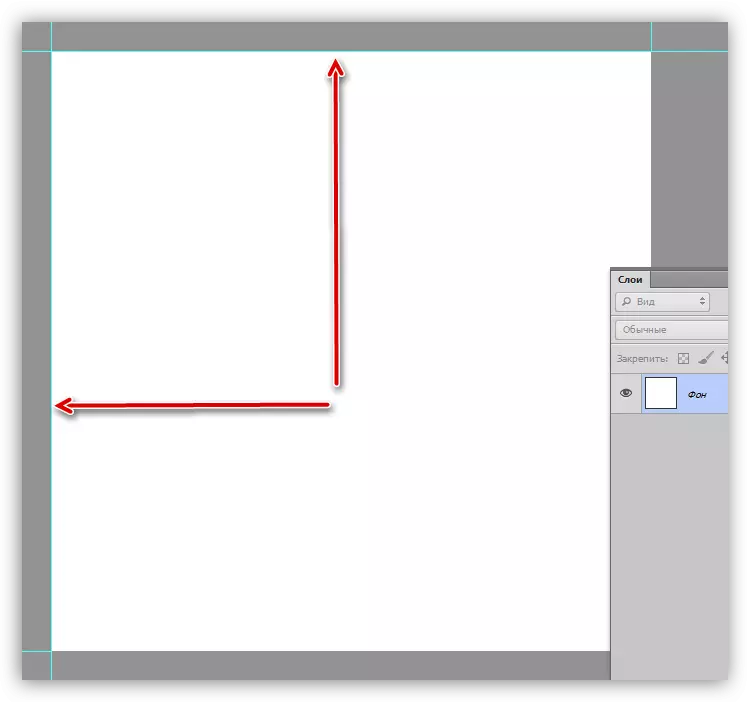
Pamoka: "Photoshop" vadovų taikymas
- Eikite į meniu "Image" ir spustelėkite "drobės dydis" elementą.
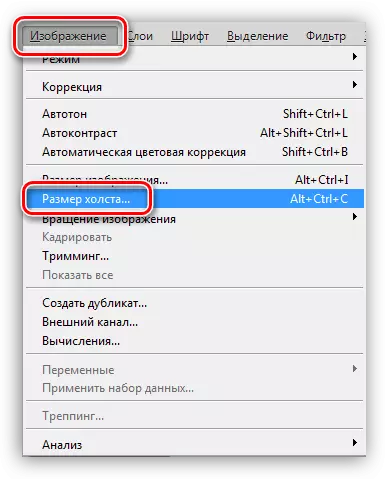
- Pridedame 50 pikselių iki pločio dydžio ir aukščio. Drobės išsiplėtimo spalva yra pasirinkta neutrali, pavyzdžiui, šviesiai pilka.
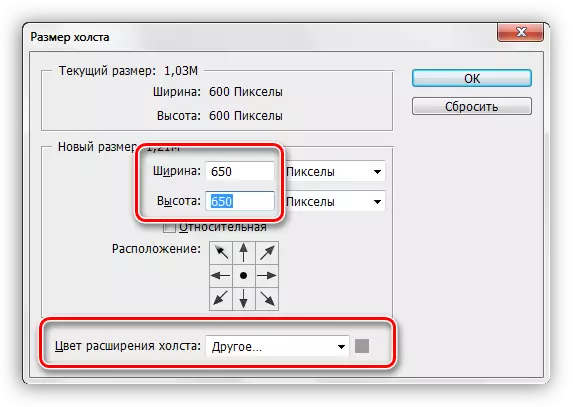
Šie veiksmai sukels tokios zonos sukūrimą, kurios vėlesnis apipjaustymas leis mums pašalinti galimus artefaktus:
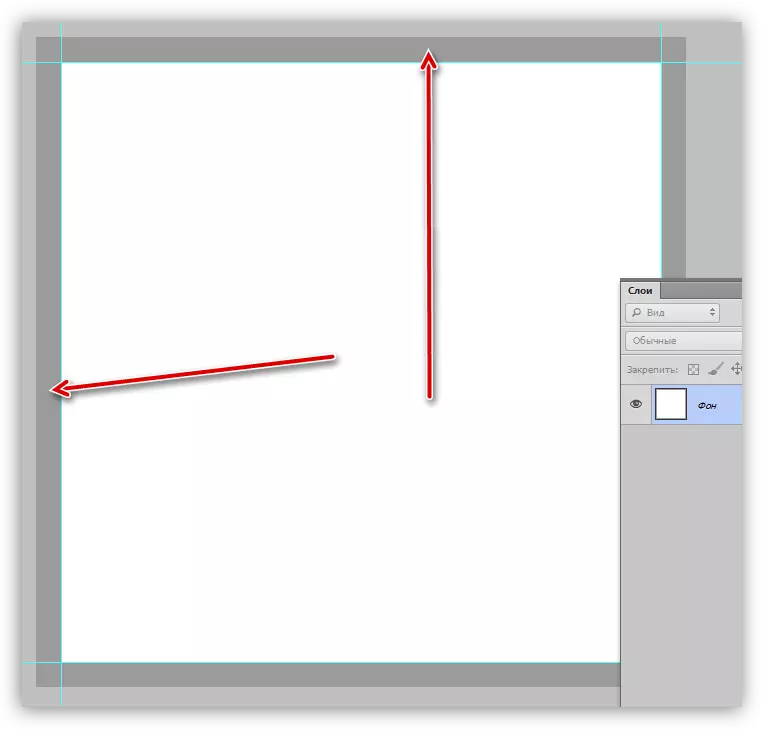
- Sukurkite naują sluoksnį ir supilkite tamsiai žalia.
Pamoka: Kaip užpilkite "Photoshop" sluoksnį
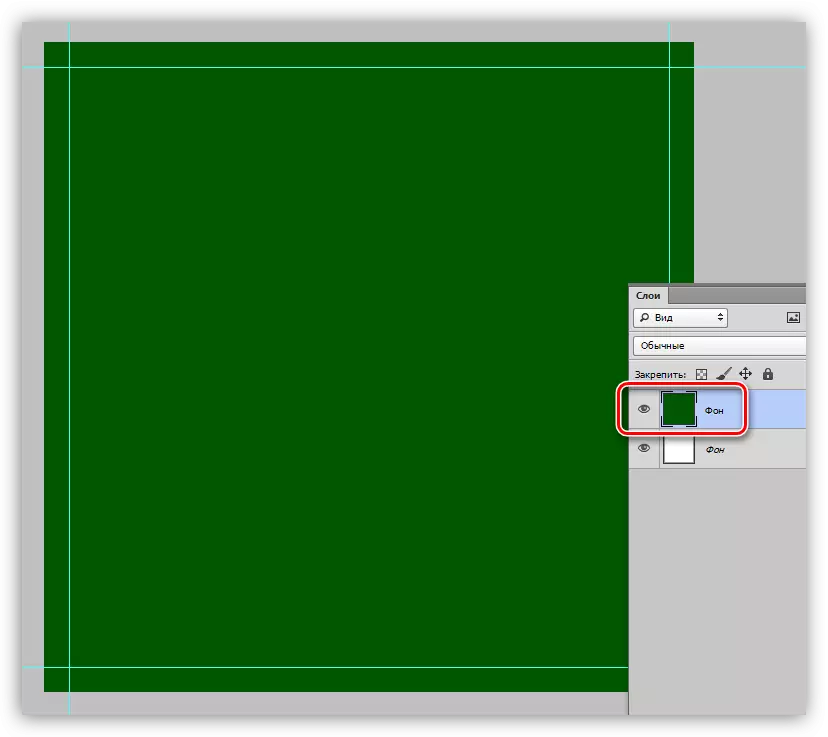
- Pridėkite mūsų foną šiek tiek grūdų. Norėdami tai padaryti, žr. "Filter" meniu, atidarykite skyrių "Triukšmo". Jums reikalingas filtras vadinamas "Pridėti triukšmą".
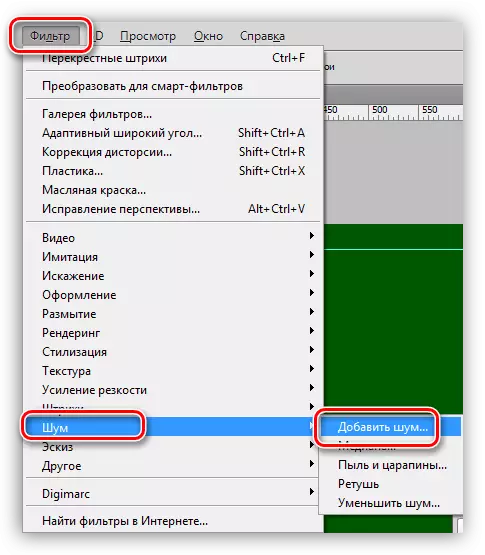
Grūdų dydis yra pasirinktas savo nuožiūra. Iš to priklauso nuo tekstūros sunkumo, kurį mes sukursime kitame etape.
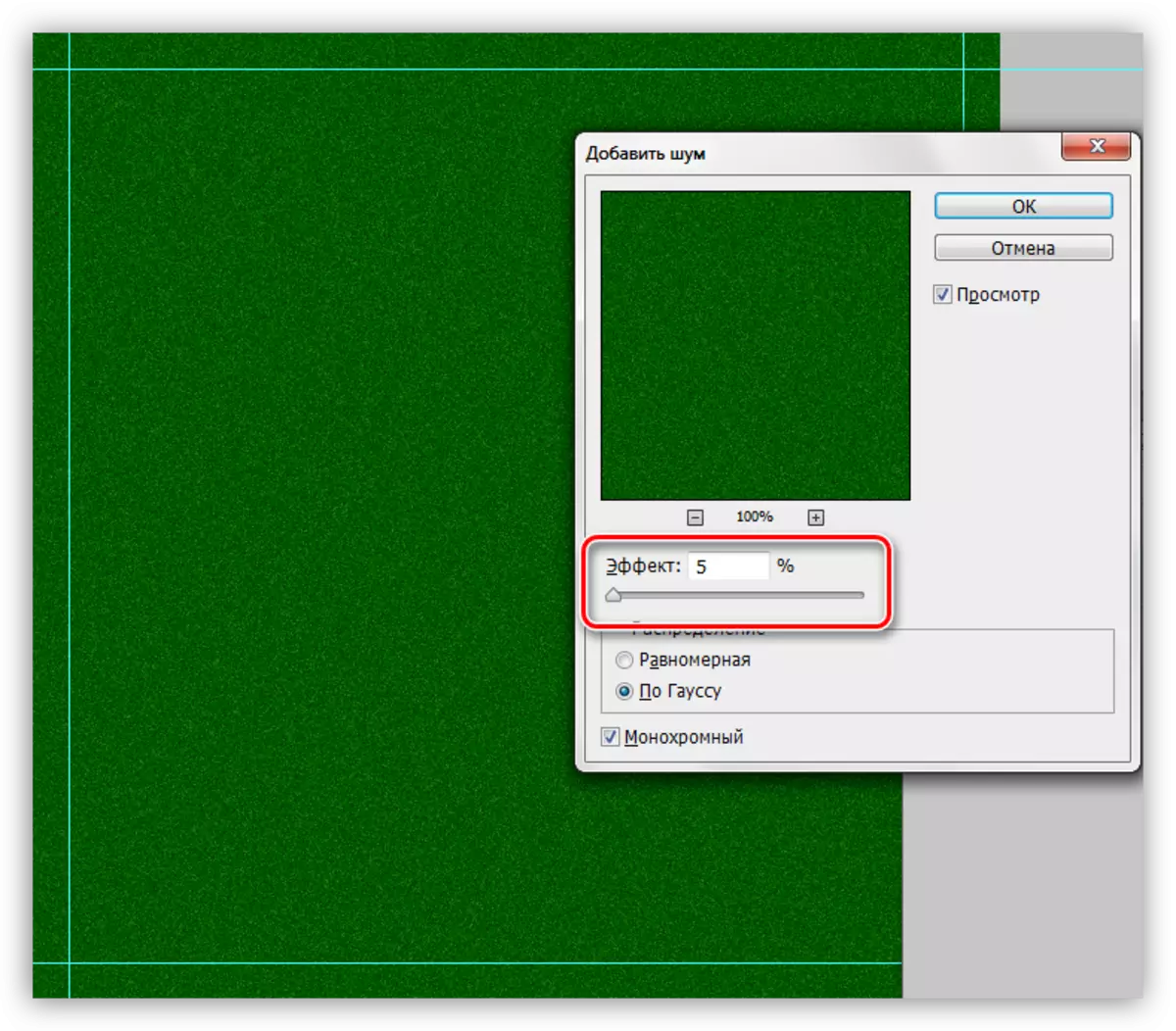
- Toliau naudokite "kryžminio smūgio" filtrą iš atitinkamo filtro meniu bloko.
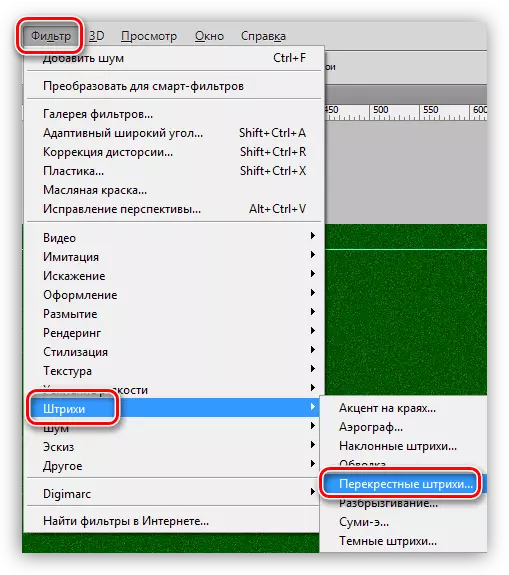
Tinkinkite plugin taip pat "ant akių". Turime gauti tekstūrą panašiai kaip ne labai aukštos kokybės, šiurkščiavilnių audinių. Jis neturėtų būti visiškai panašus, nes vaizdas bus sumažintas kelis kartus, o tekstūra bus tik spėlioti.
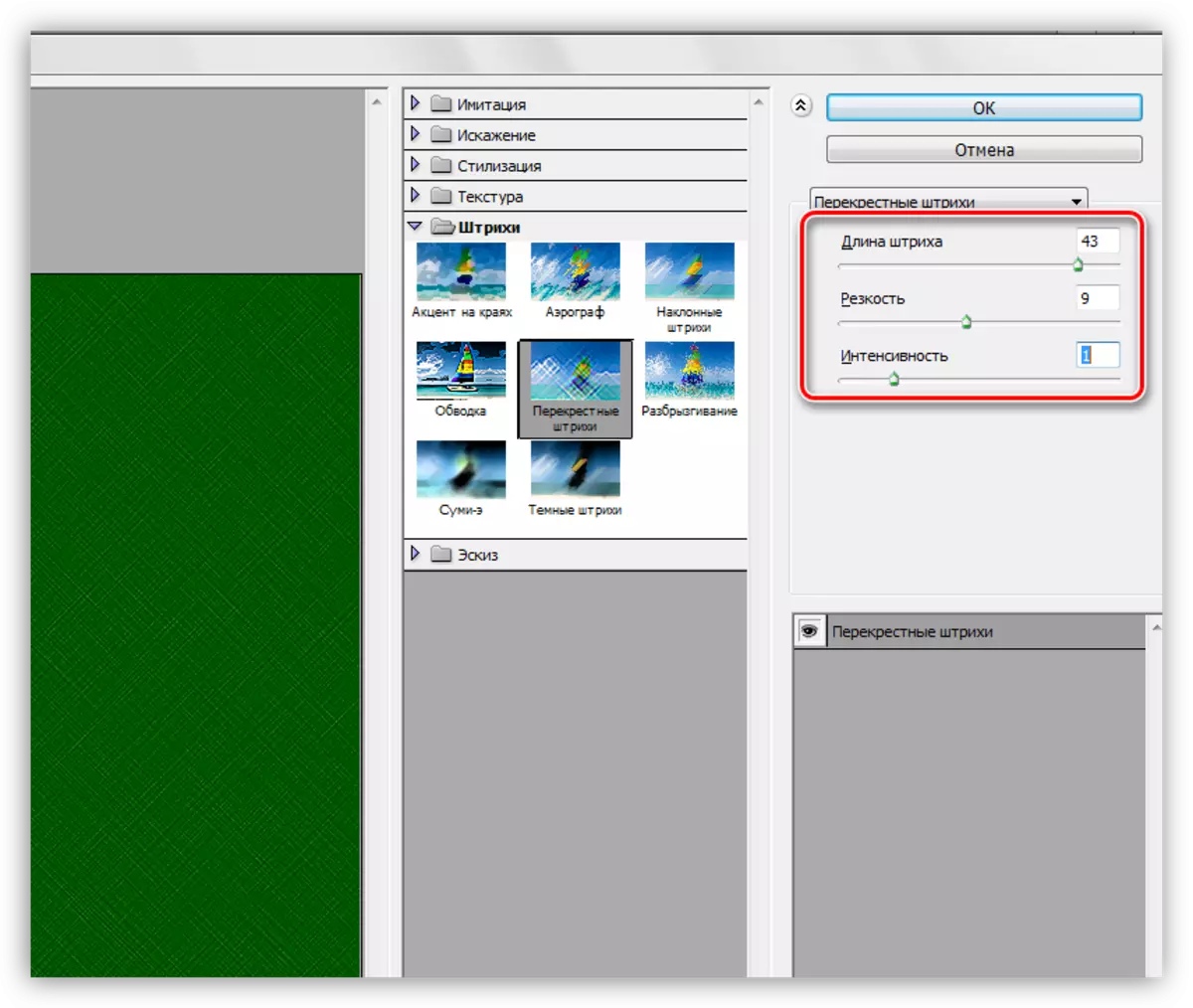
- Taikyti kitą filtrą į foną, vadinamą "Gauso Blur".
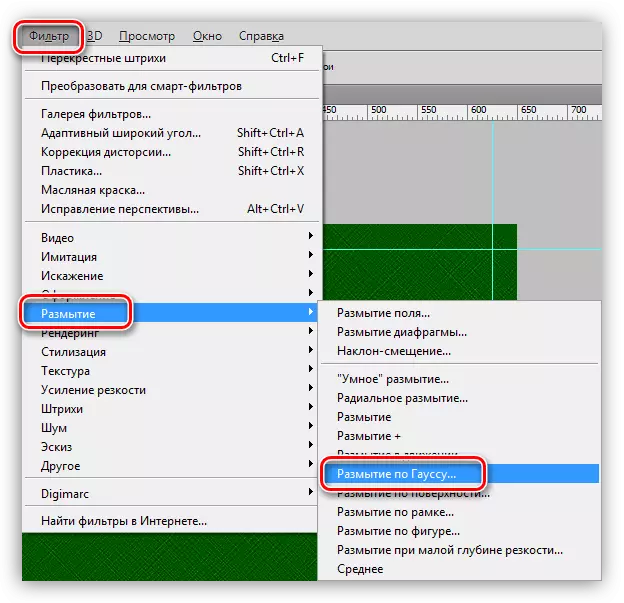
Blur spindulys turi minimalų, kad tekstūra tikrai kenčia.
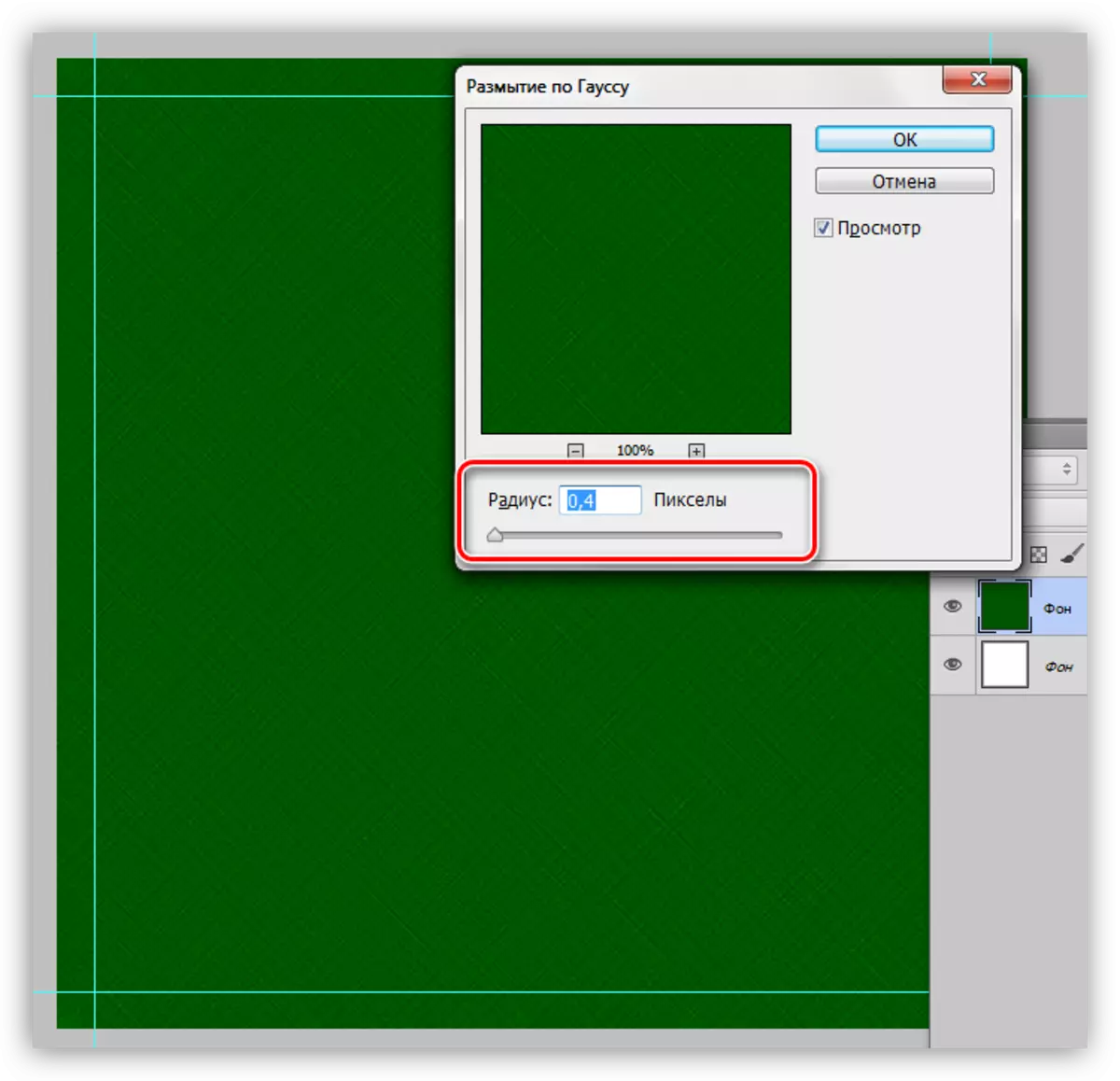
- Mes turime dar du vadovus, kurie apibrėžia drobės centrą.
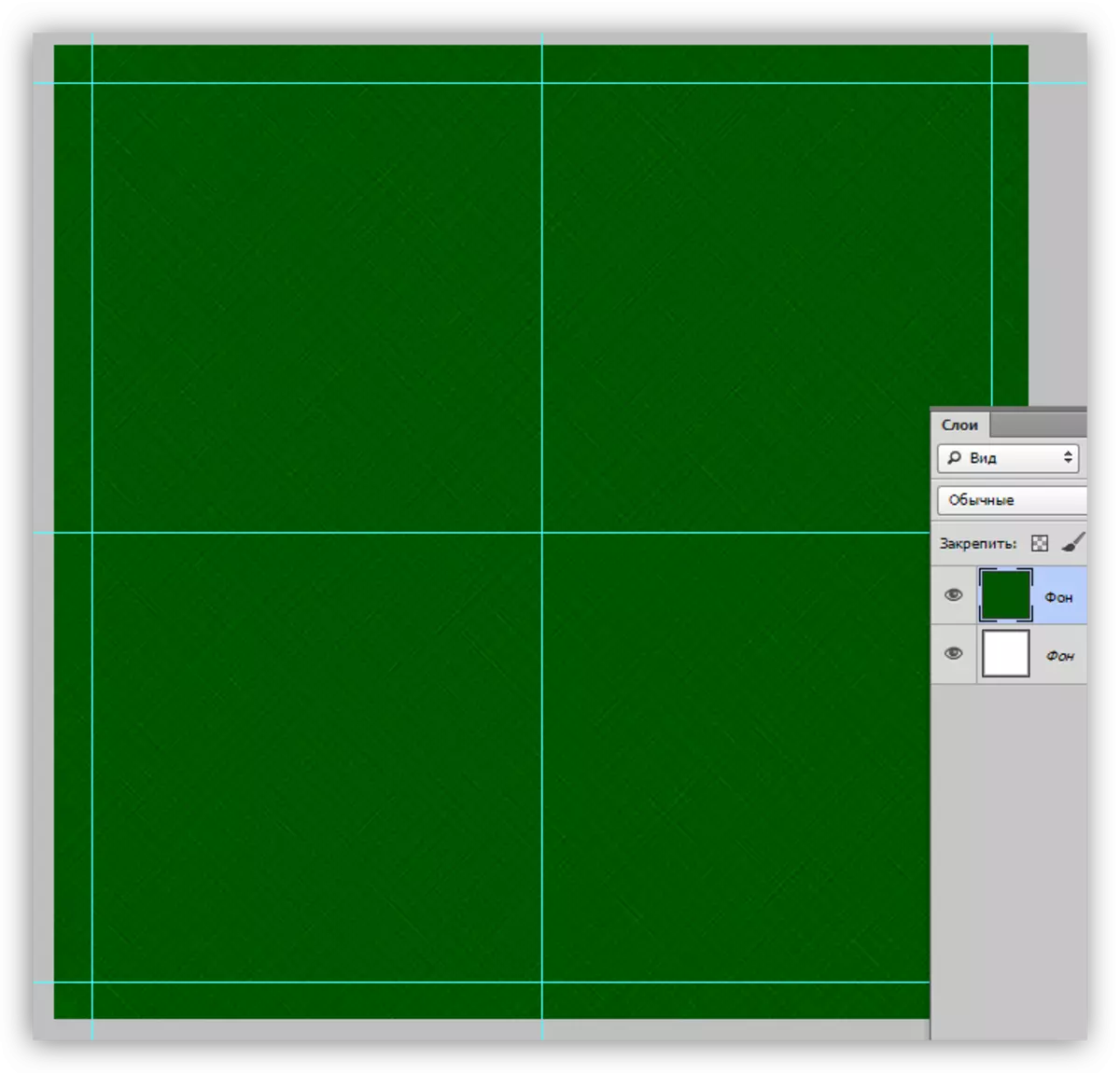
- Įjunkite "savavališką figūros" įrankį.

- Viršutiniame parametrų skydelyje reguliuojame užpildykite baltą.
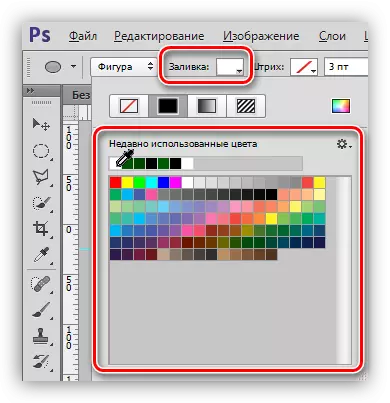
- Pasirinkite šį paveikslą nuo standartinio nuotraukų dygsnio rinkinio:
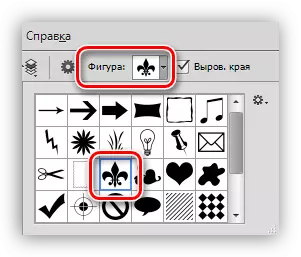
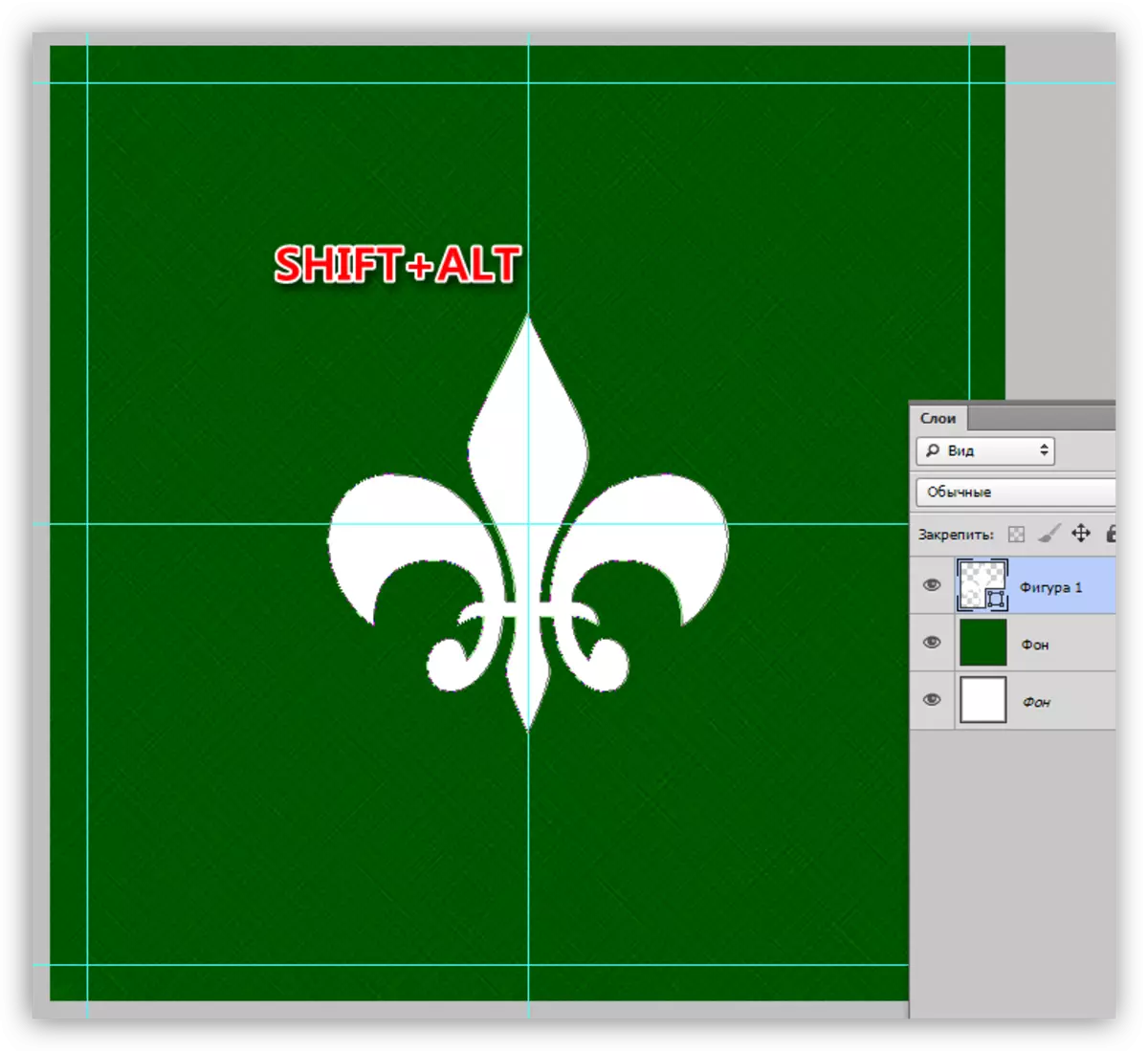
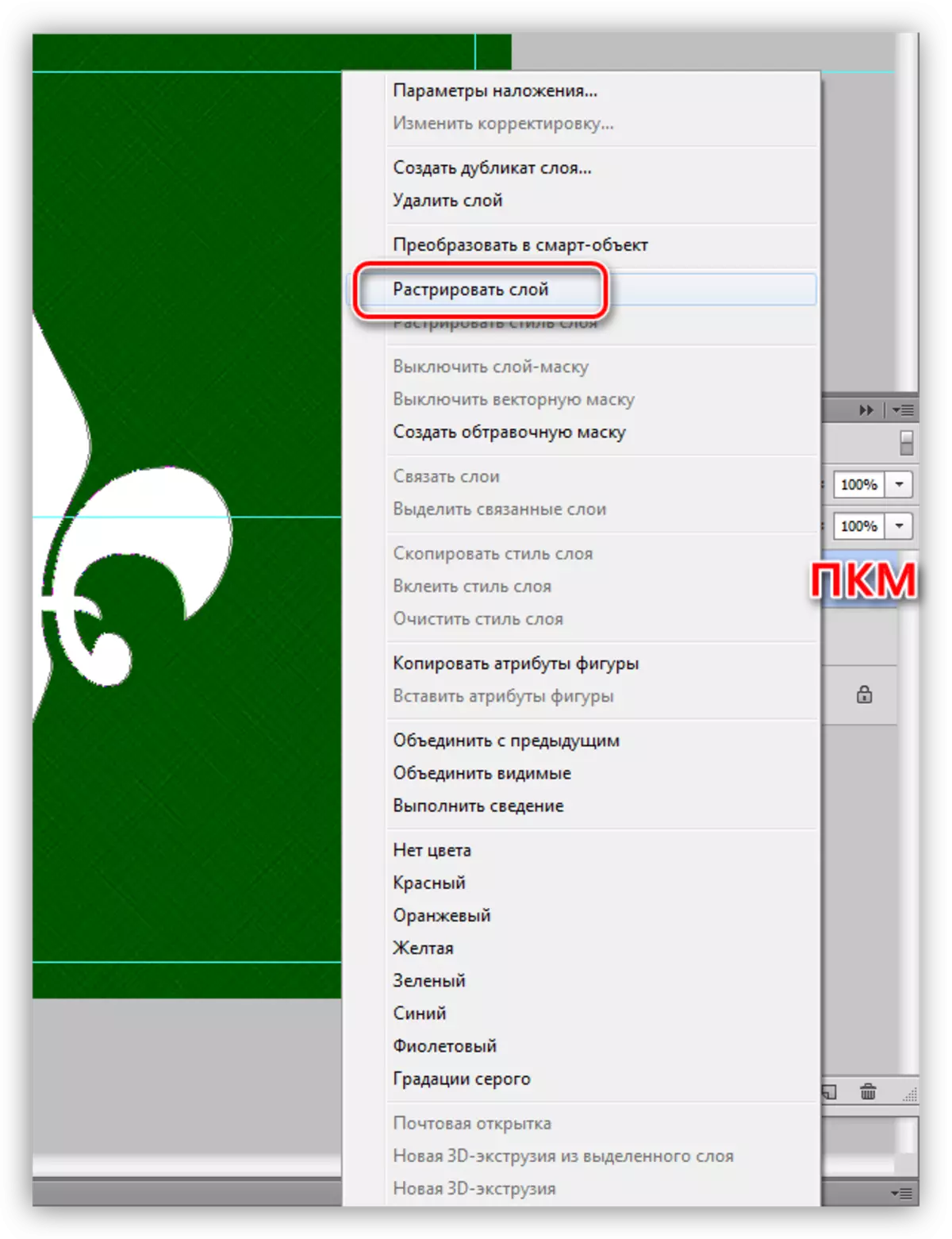
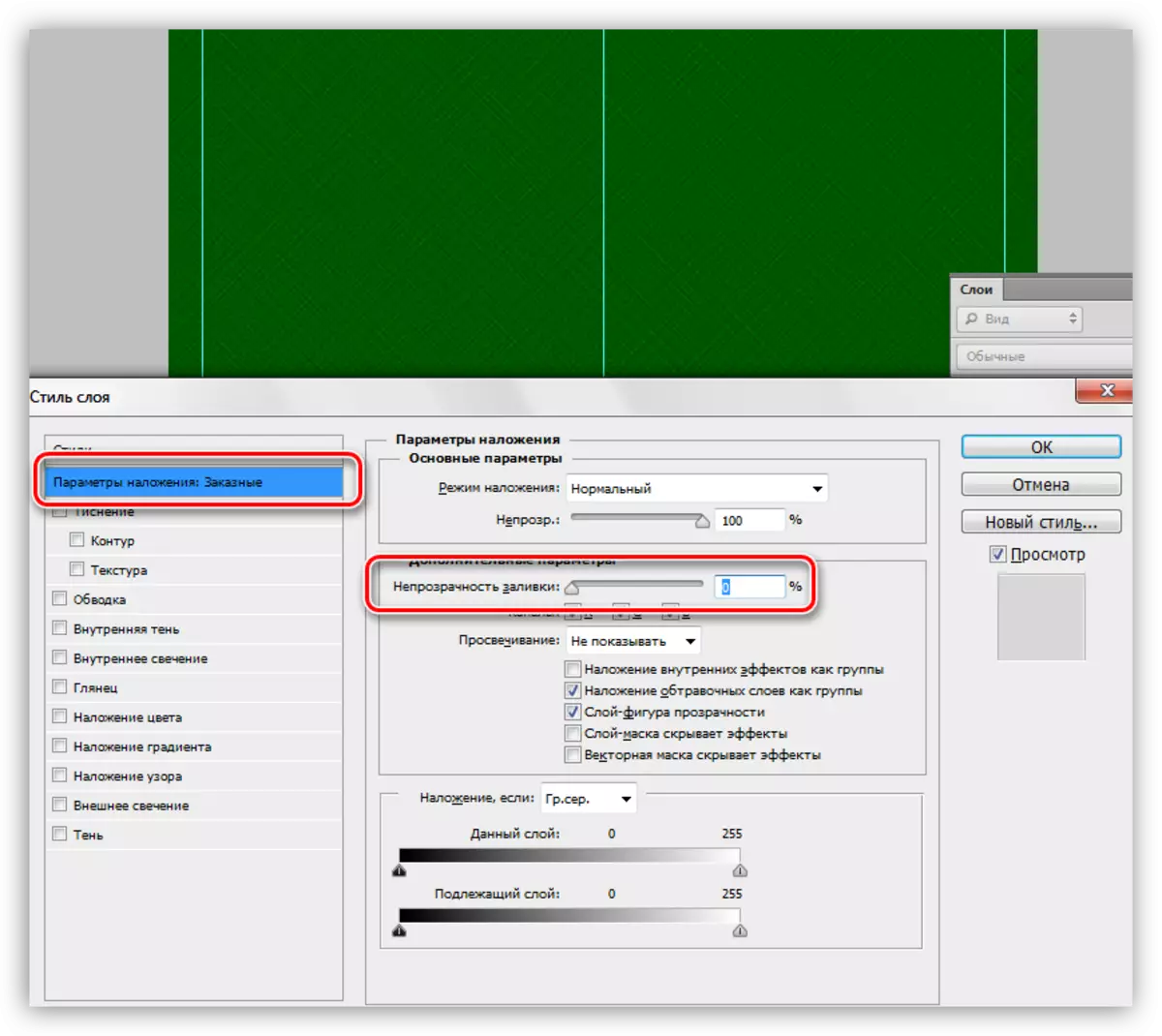
Toliau eikite į skyrių "Inner Glow". Čia konfigūruojame triukšmą (50%), sugriežtinimą (8%) ir dydį (50 pikselių). Šiame stiliaus nustatyme yra baigtas, spustelėkite Gerai.
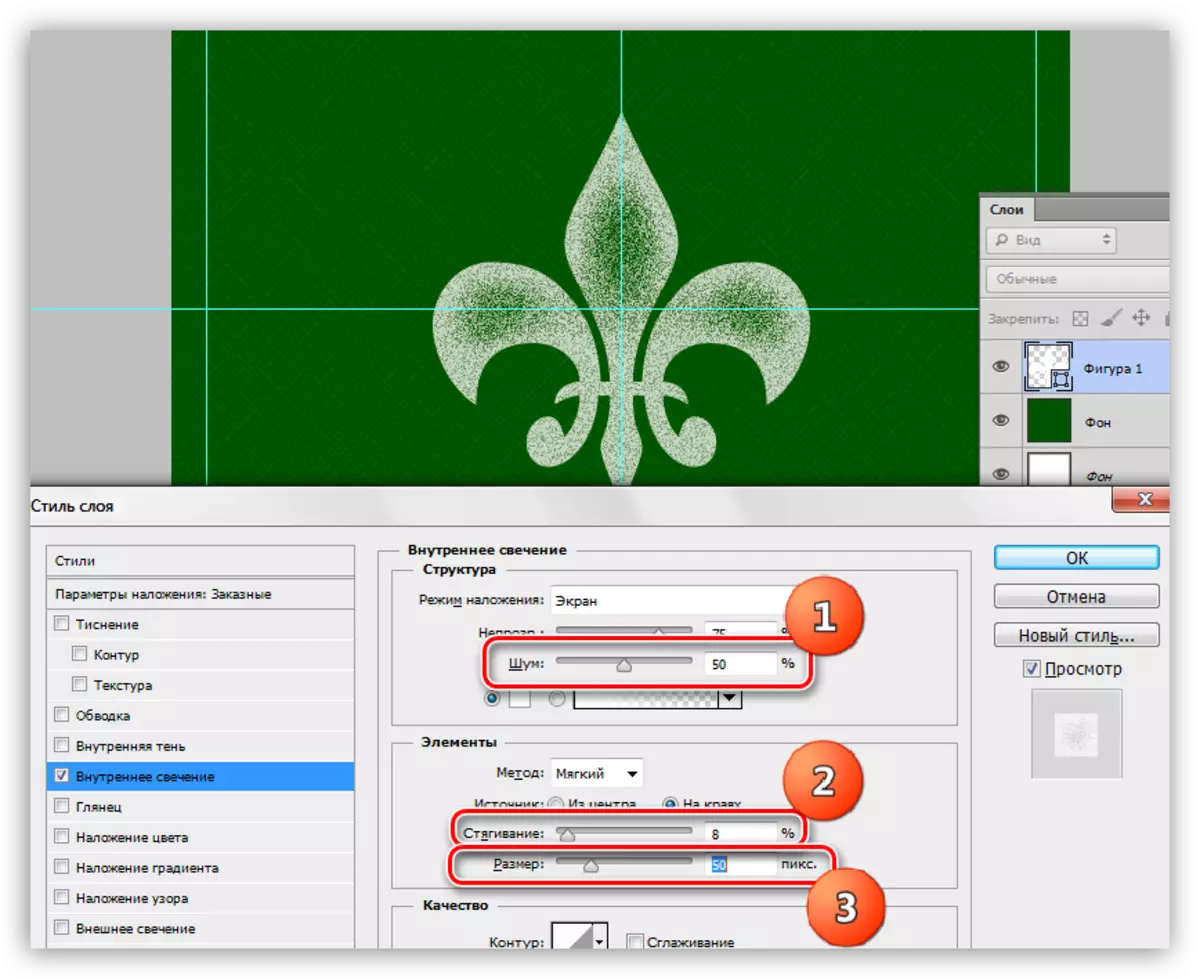
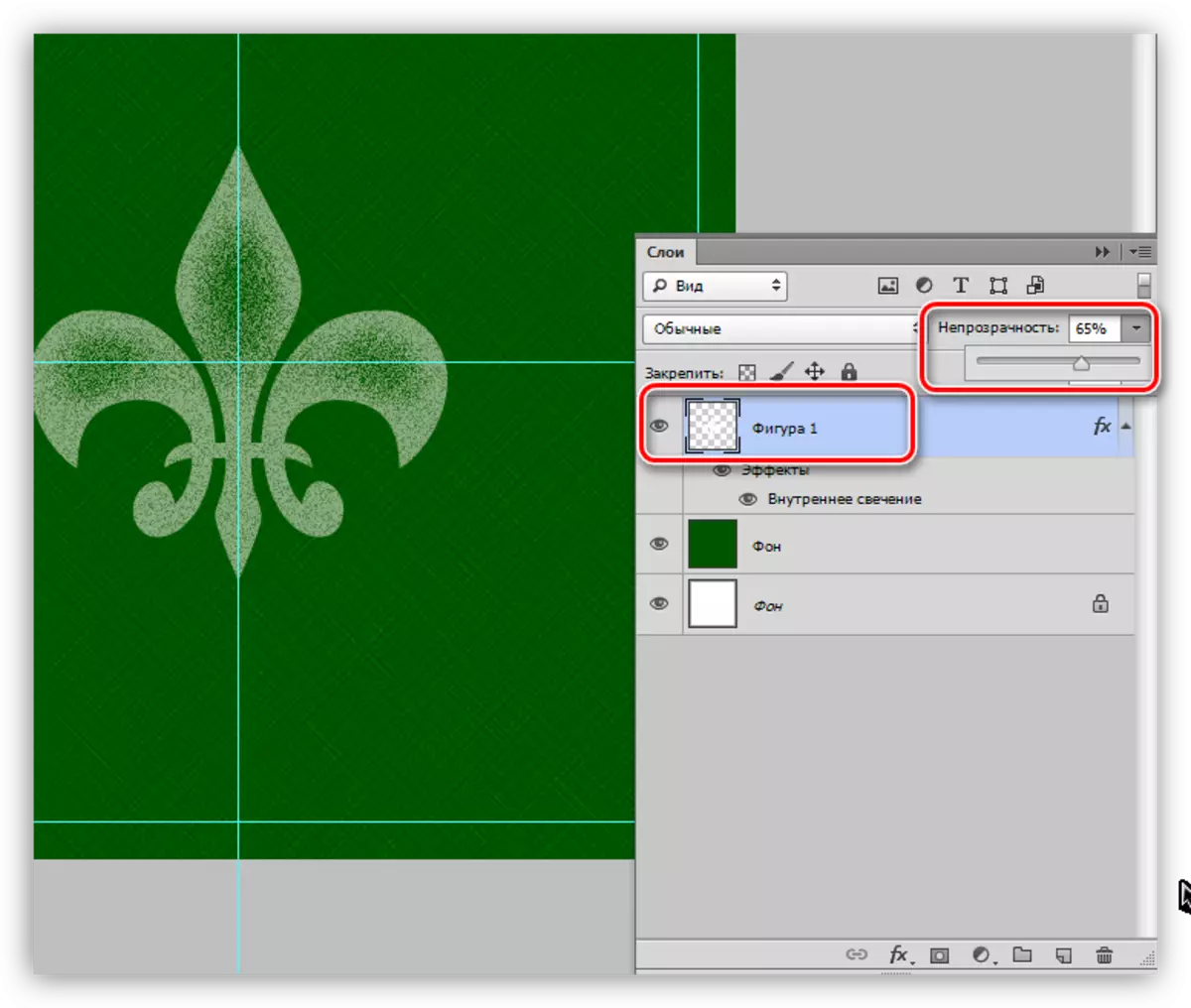
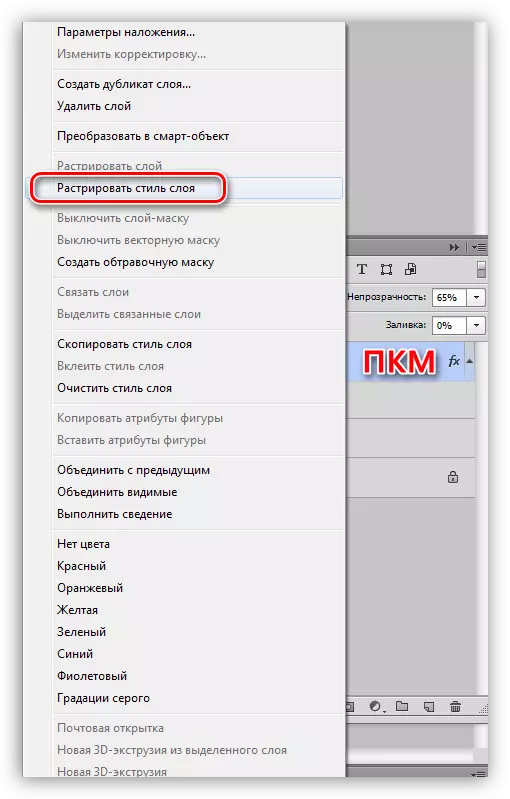
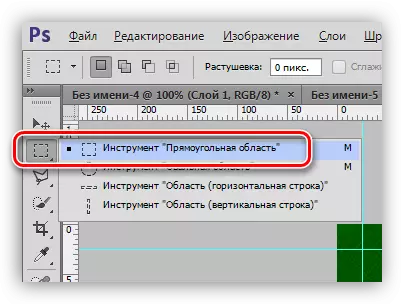
Mes skiriame vieną iš kvadratinių svetainių riboja vadovus.
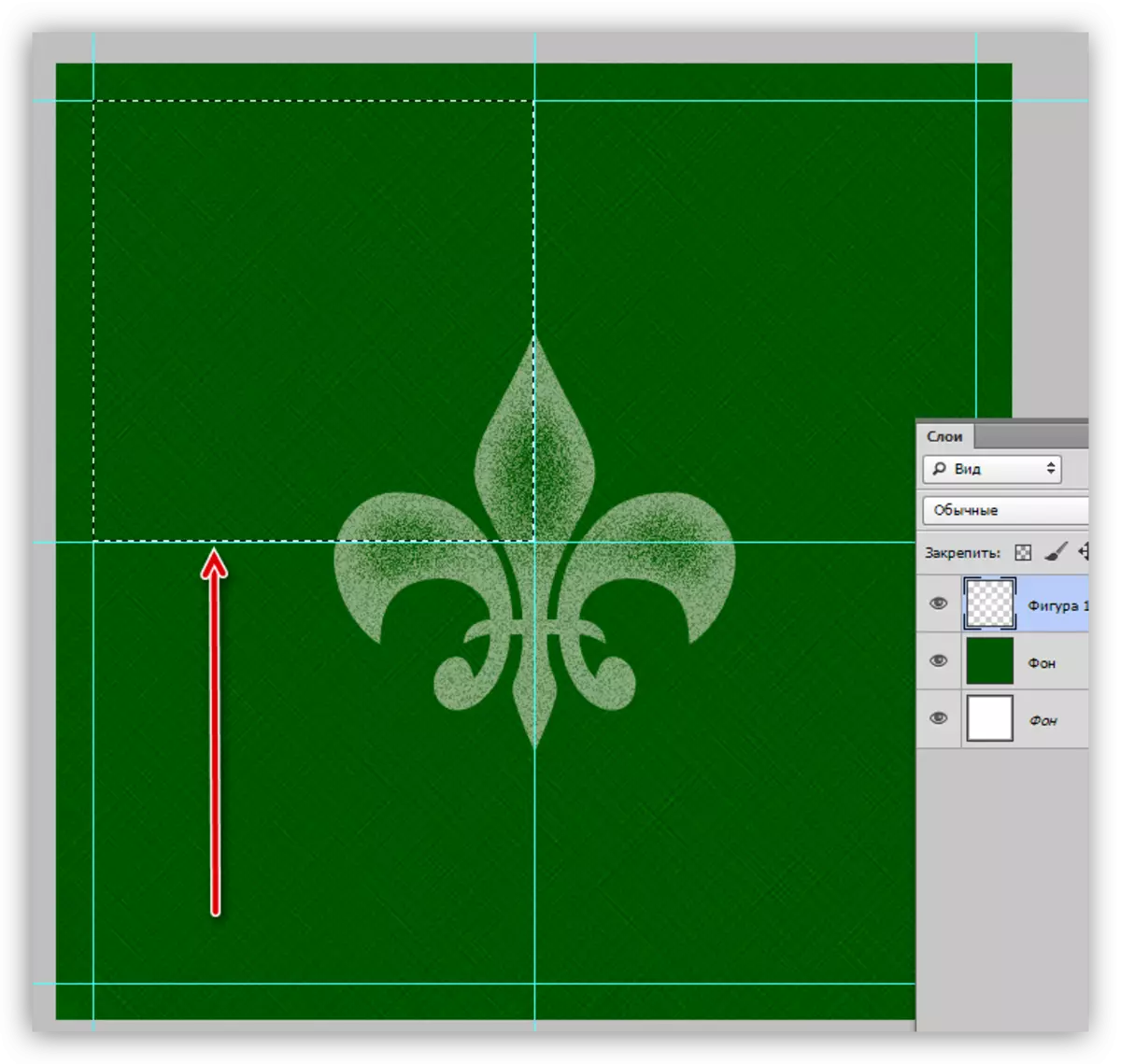
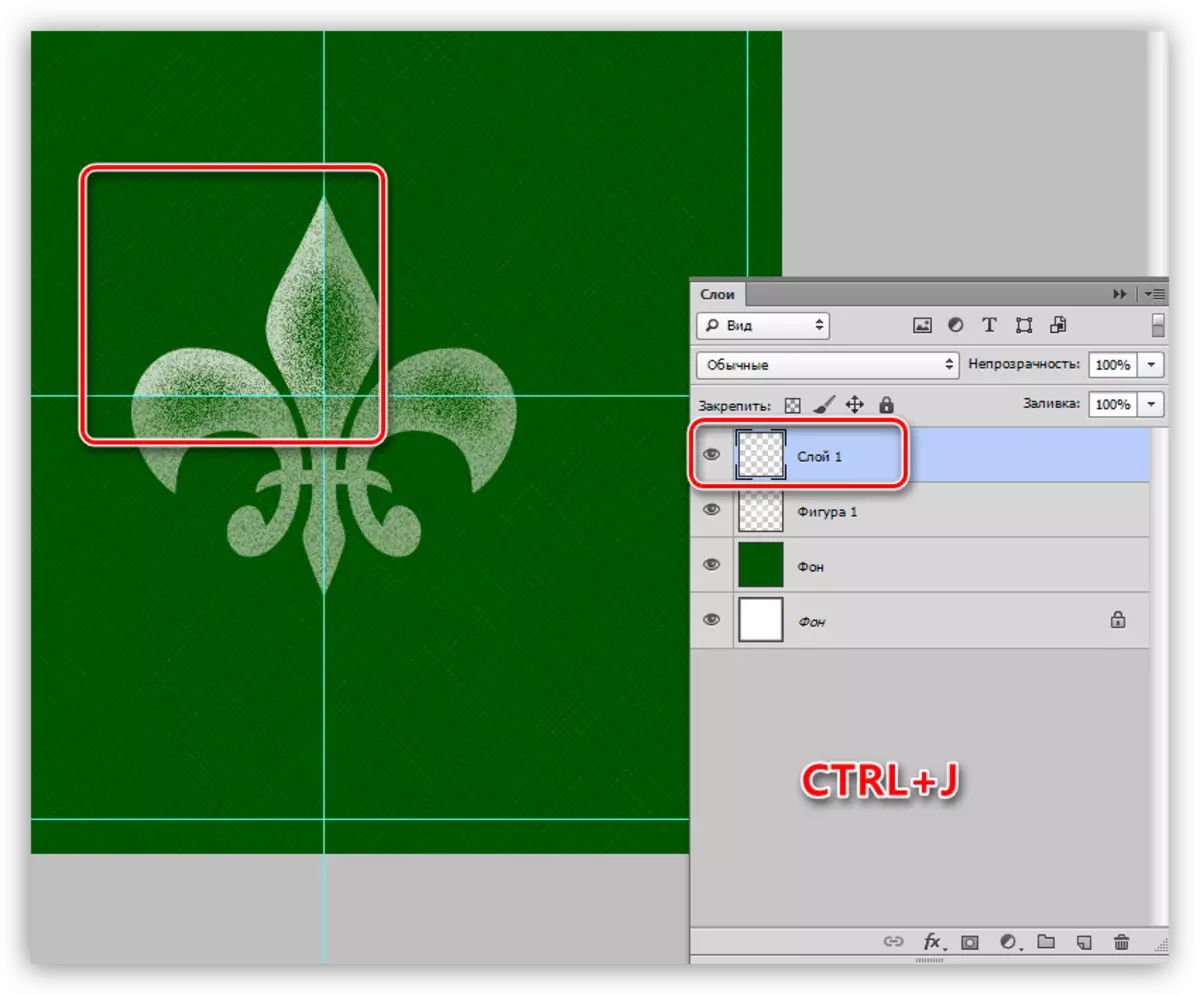
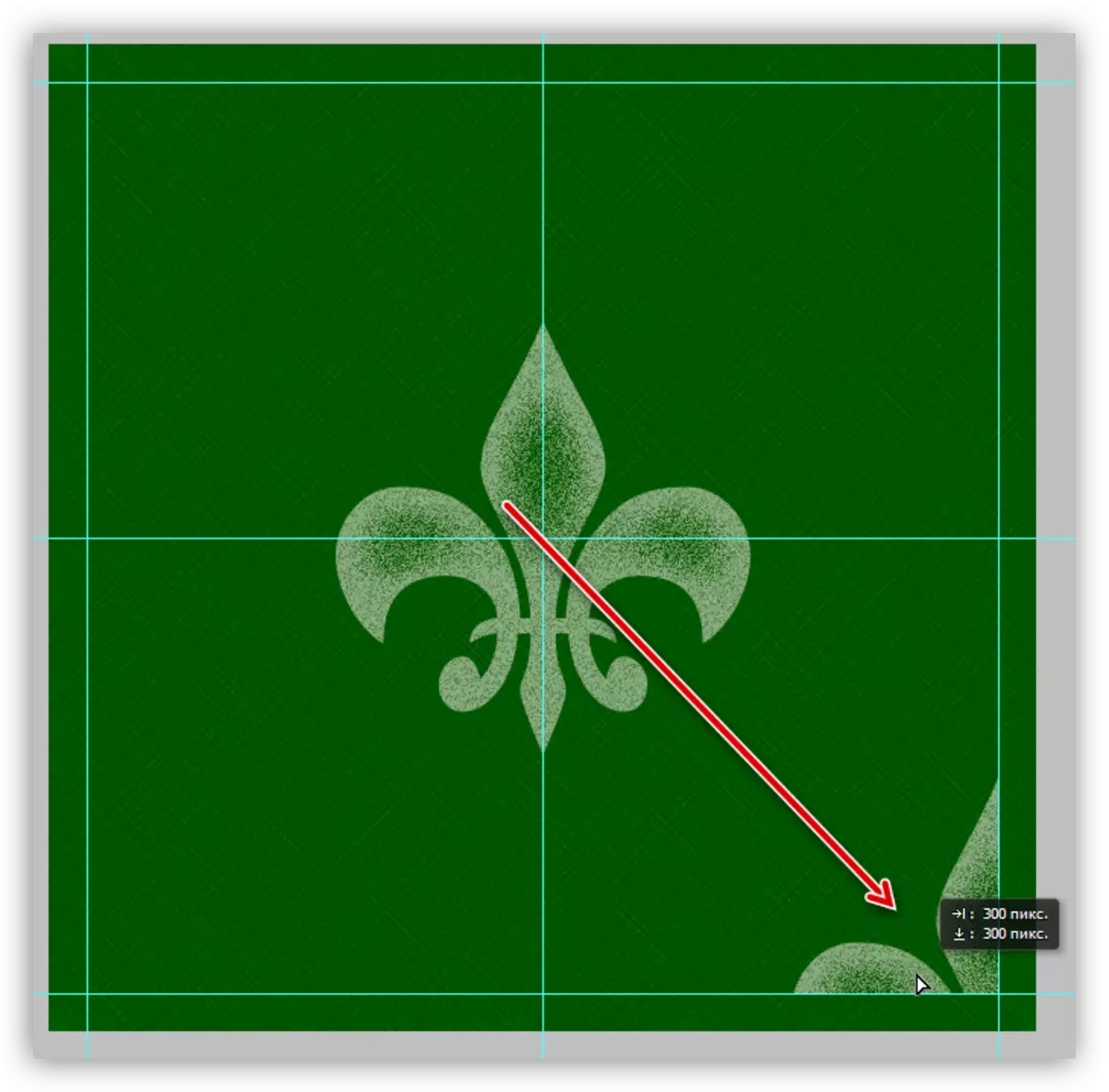
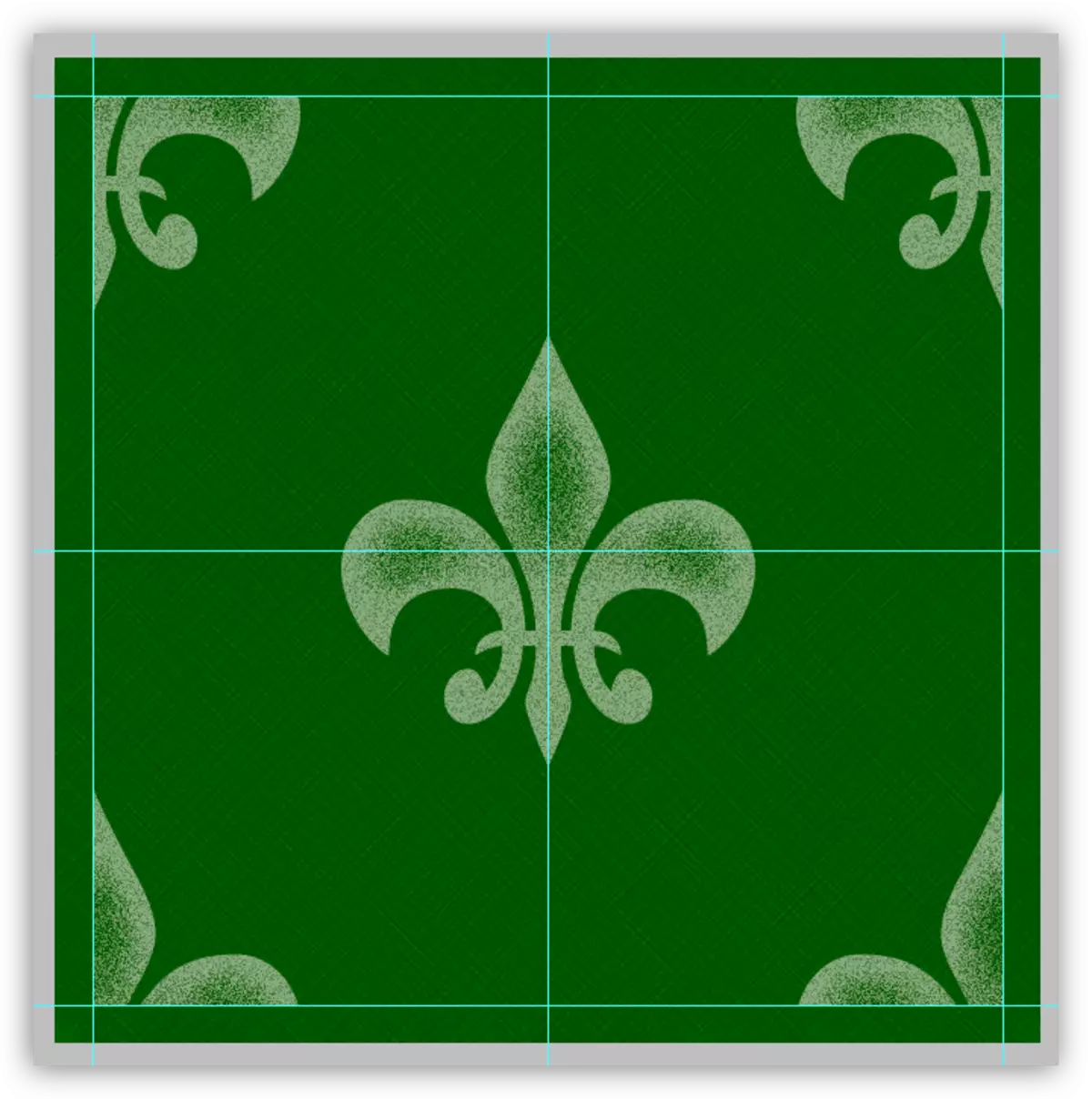
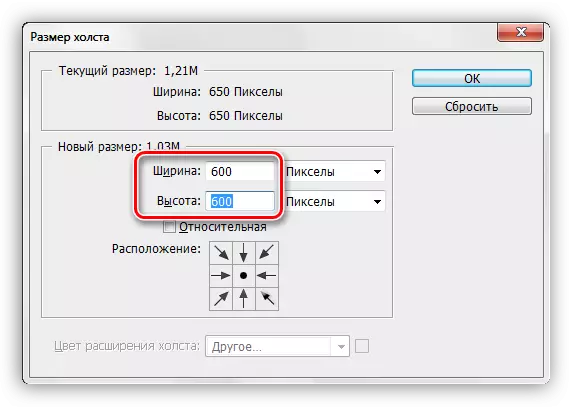
Mes gauname šią ruošinį:

Priklauso nuo tolesnių veiksmų, kaip mažas (ar didelis) mes gauname modelį.
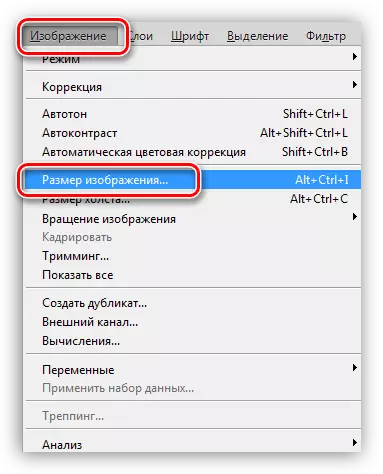
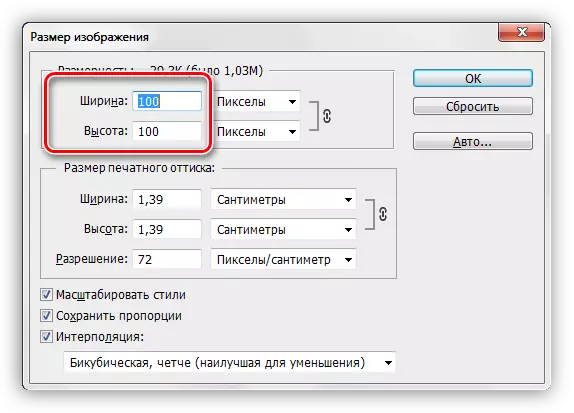
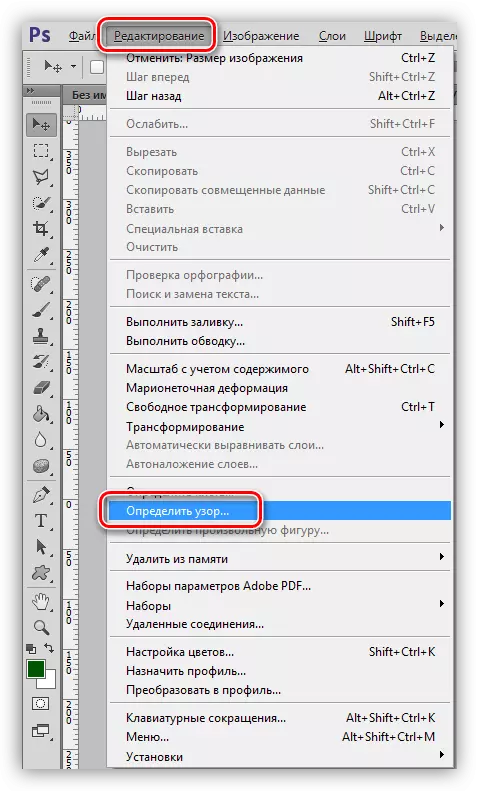
Mes suteikiame rašto pavadinimą ir spustelėkite Gerai.
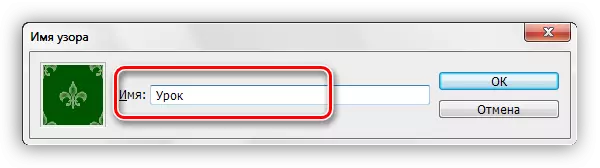
Dabar mes turime naują rinkinį, metodiškai sukurtą modelį.

Atrodo, kad tai:
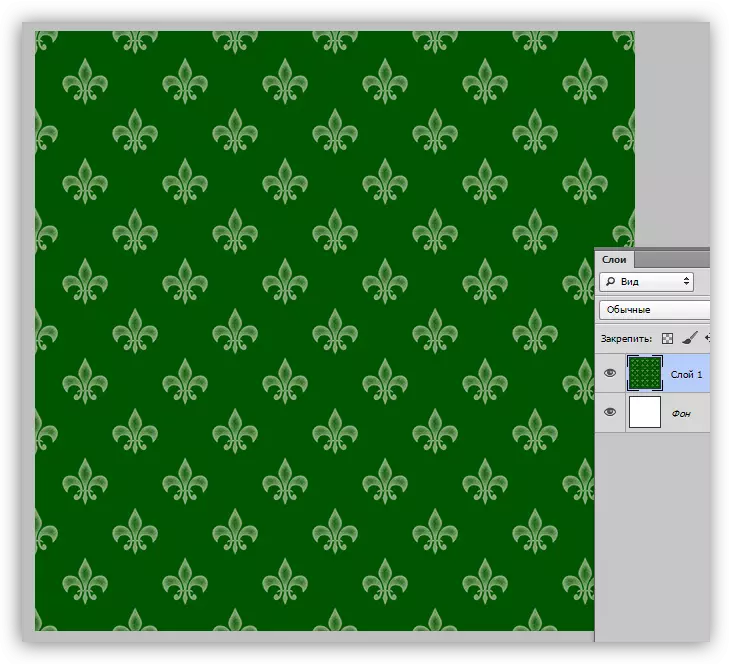
Kaip matome, tekstūra yra labai prastai išreikšta. Nustatykite jį gali būti sustiprintas "kryžminio smūgio" filtro poveikis fono sluoksnyje. Galutinis rezultatas sukurti pasirinktinį modelį Photoshop:

Išsaugoti rinkinį su modeliais
Taigi sukūrėme keletą savo modelių. Kaip juos išgelbėti palikuonims ir savo reikmėms? Viskas yra gana paprasta.
- Jums reikia eiti į meniu "Redagavimas - rinkiniai - nustatymai".
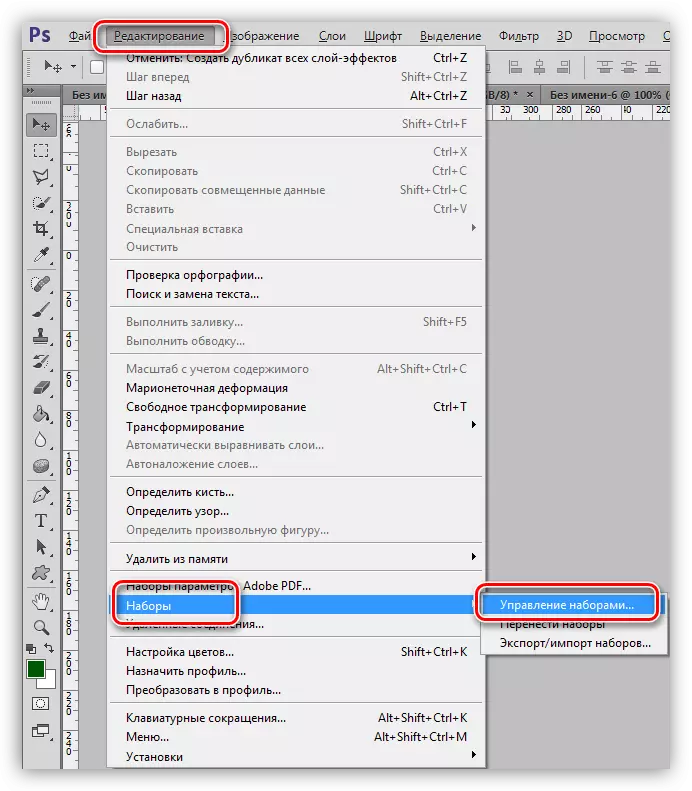
- Atsidariame lange pasirinkite "modelius" tipą,
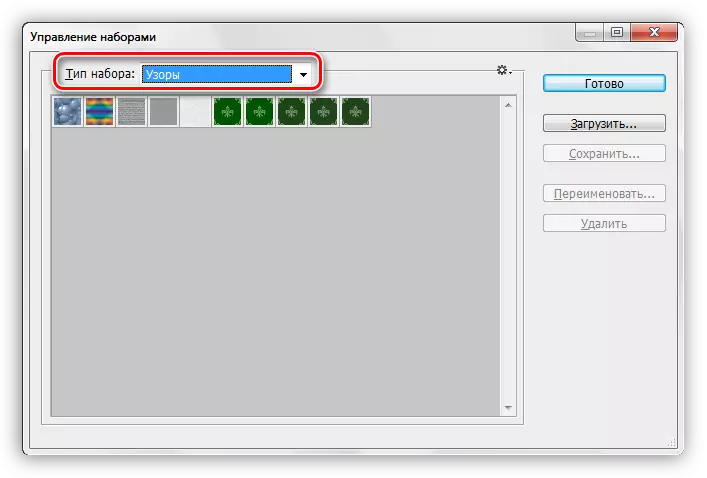
Spustelėkite CTRL ir paryškinkite norimus modelius savo ruožtu.
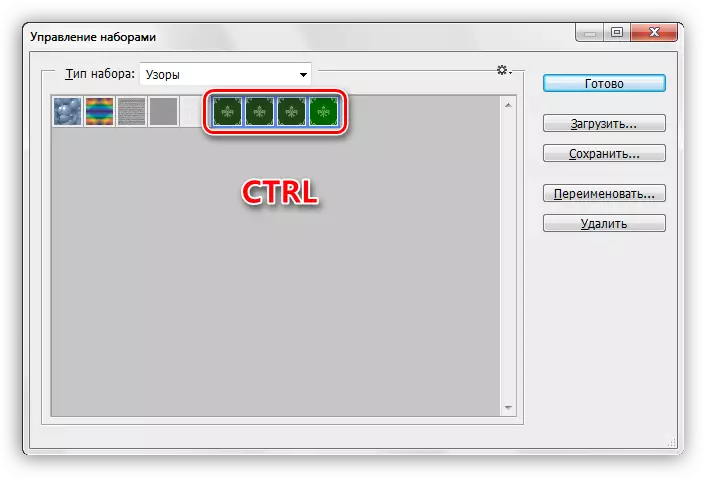
- Paspauskite mygtuką "Išsaugoti".
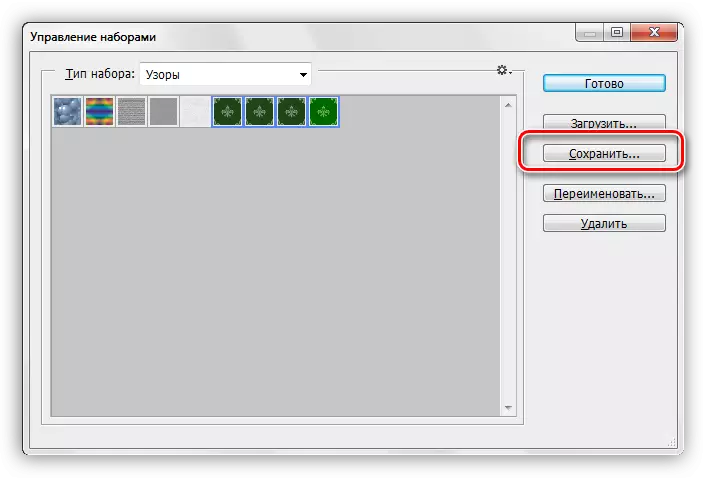
Pasirinkite vietą, kurioje galite išsaugoti ir failo pavadinimą.
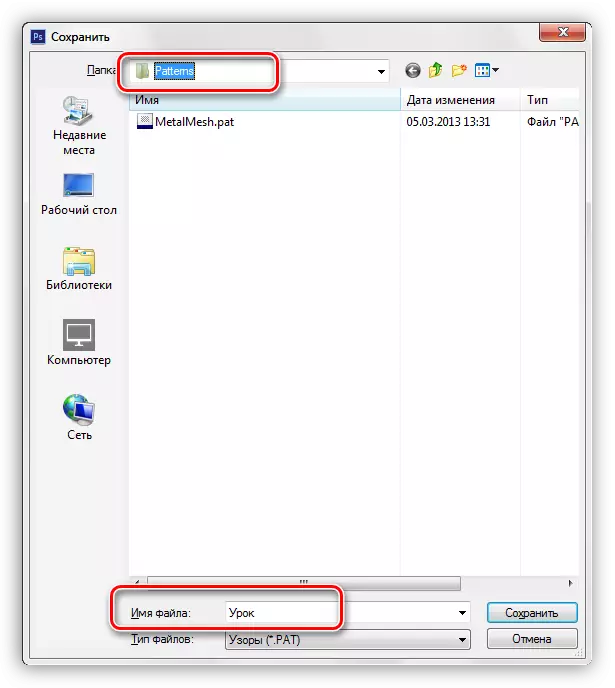
Paruošta, siejama su modeliais, dabar jis gali būti perkeltas į draugą arba naudokite save be baimės, kad veltui išnyks kelias valandas.
Apie tai mes baigsime pamoką kurti ir naudoti besiūlių tekstūrą Photoshop. Padarykite savo foną ne priklausyti nuo kitų žmonių skonio ir pageidavimų.
